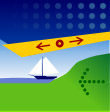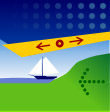|
 Часто на снимках сделанных телефоном или недорогой камерой виден цветовой шум. При недостаточной освещенности не избежать шума и с дорогими фотокамерами. Но что делать если нужно снимать вечером (или в пасмурную погоду) на улице а штатива под рукой нет? Ситуацию поможет исправить программа Neat Image. Часто на снимках сделанных телефоном или недорогой камерой виден цветовой шум. При недостаточной освещенности не избежать шума и с дорогими фотокамерами. Но что делать если нужно снимать вечером (или в пасмурную погоду) на улице а штатива под рукой нет? Ситуацию поможет исправить программа Neat Image.
Cкачиваем и устанавливаем программу Neat Image Pro, запускаем, и открываем наше фото командой в меню File > Open Input Image.
Теперь переходим на вкладку Device Noise Profile и нажимаем кнопку Auto profile. Программа сама выберет однотонный участок на фото для анализа шума. Иногда Neat Image не может сам выбрать эту область, тогда придётся вручную её указать. Для этого выбираем однотонный участок изображения содержащий минимум деталей (стена, небо и т.д.), обводим его прямоугольником (с помощью мыши) и правым кликом мыши внутри выбираем Auto Profile Using Selected Area. Желательно чтобы зашумленная область была размером не менее 128*128 точек.
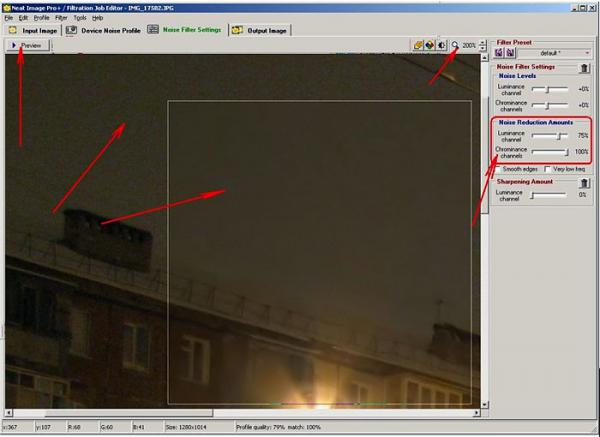 Переходим на вкладку Noise Filter Settings, здесь можно поиграть настройками удаления шума в правой части программы (Noise Reduction Amounts). Чтобы просмотреть результат жмем Preview и появляется квадрат, внутри которого шумы удалены, его можно перетаскивать по изображению и наблюдать за работой программы, изменяя настройки теперь видим насколько сильно снижаются шумы. Изменять лучше всего Luminance Channel, только не до доходите до 100% иначе фото будет нечетким, замыленным. Chrominance Channel лучше оставить по умолчанию – 100%. Чтобы лучше было видно результат можно увеличить масштаб кнопками или колесом мыши.
И наконец на вкладке Output Image жмем кнопку Apply и сохраняем результат Save Output Image. Если результат Вас не устраивает можете вернуться на вкладку Noise Filter Settings и раскрыть дополнительные опции (для продвинутых пользователей), для этого ставим галочку в меню Tools > Advanced Mode и можно отрегулировать дополнительные параметры, например высокочастотный шум оставить (понизив ползунок до 25%), а среднечастотный и низкочастотный удалить (ползунки на максимум). Универсальных настроек нет, все нужно подбирать индивидуально для каждого конкретного случая. |